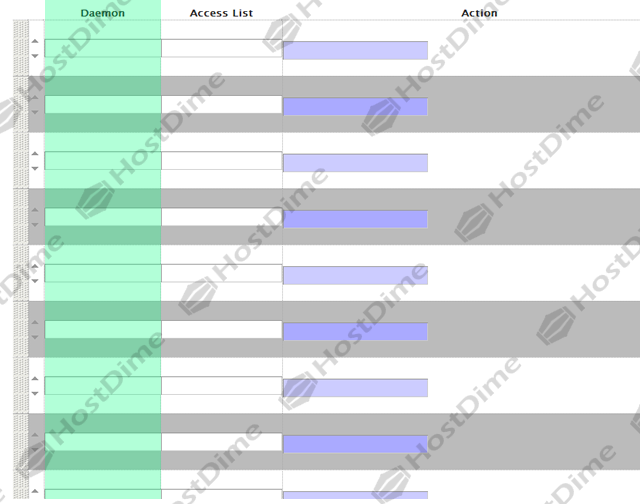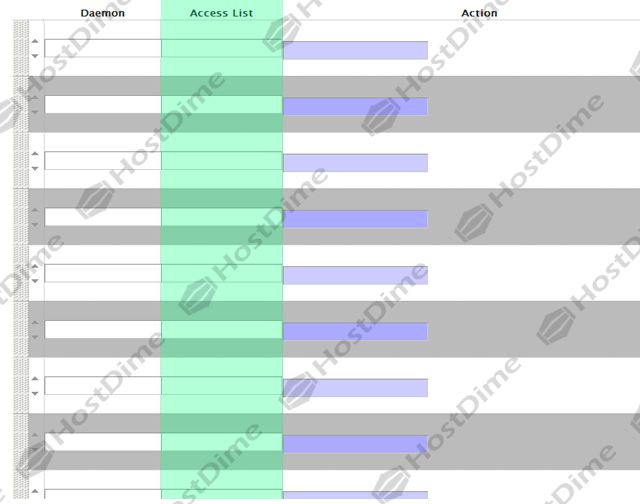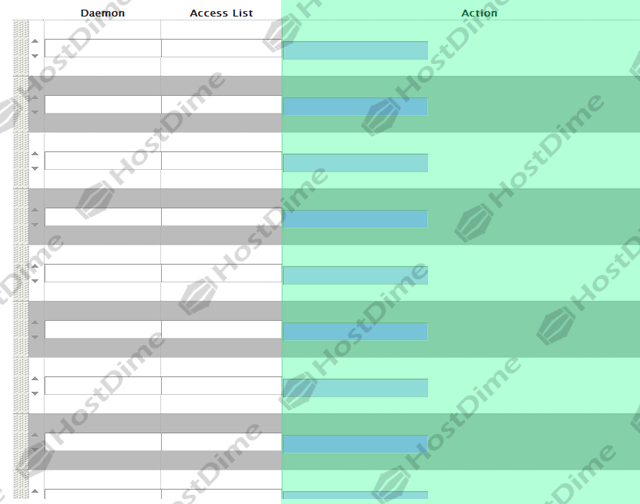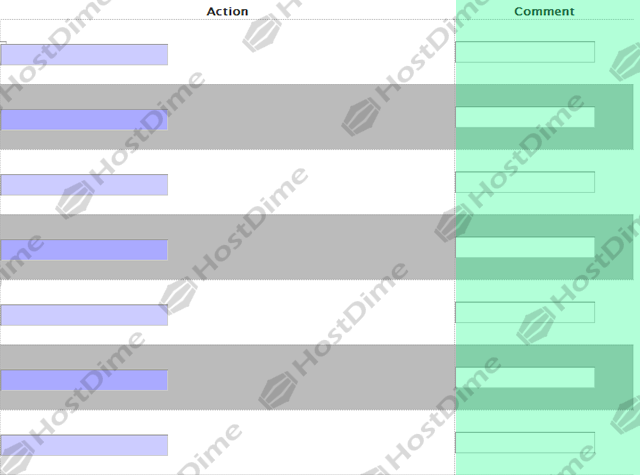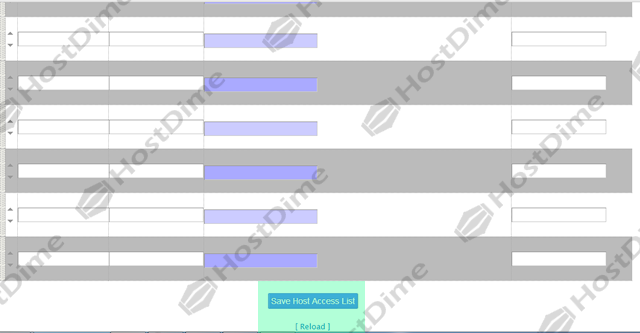En este tutorial conocerás como administrar el control de acceso al servidor, usando el panel WHM.
La pantalla Host Access Control le permite a usted permitir o negar acceso a servicios por medio de una dirección IP. Usted puede crear reglas que especifican servicios individuales, e indicar con cuáles pueden interactuar las direcciones IP. Para usar esta caracteristica, siga la siguiente ruta dentro del panel WHM: Security Center >> Host Access Control.
Por ejemplo, a continuación encontrará un cuadro con los servicios a los que usted puede restringir el acceso:
| Nombre del daemon | Nombre del servicio |
|---|---|
| cpaneld | cPanel |
| whostmgrd | WHM |
| webmaild | Webmail |
| cpdavd | WebDAV/Web Disk |
| ftp | FTP |
| sshd | SSH |
¡ Ojo !: La gama de direcciones IP bajo estas reglas deben usar comodines (192.168.0.*) en vez de anotación CIDR (192.168.0.1/24).
Cualquier cambio a la pantalla Host Access Control se guarda en los archivos /etc/hosts.allow y /etc/hosts.deny en su servidor.
¡ Ojo !: Si usted desea permitir o negar acceso a sitios individuales, use la característica Administrador de negación (prohibición) de direcciones IP en la interfaz de cPanel de cada sitio.
Cómo bloquear una dirección IP
Para bloquear un servicio por su dirección IP:
1. Escriba el nombre del servicio en el campo Daemon.
- ¡ Ojo !: Mientras usted escribe, aparecerá una lista de sugerencias correspondientes.
2. Escriba la dirección IP o hostname bajo Access List.
- ¡ Ojo !: Usted puede escribir comodines en este campo. Sin embargo, usted no puede escribir una gama de direcciones IP con anotación CIDR. El campo reconoce pares de direcciones IP/_netmask_ como los siguientes: 192.168.0.0/255.255.255.0
3. Escriba una acción bajo Action.
- ¡ Ojo !: Allow y deny (permitir o negar) son los únicos valores de entrada para este campo.
4. Describa la regla bajo Comment.
- ¡ Ojo !: Cuando usted usa la técnica ” allow from a few IP addresses; then deny from all ” (permitir acceso desde algunas direcciones IP y luego, negar todas las direcciones IP), usted debe escribir las reglas para permitir acceso antes de escribir las reglas para negar acceso. Usted también puede escribir ALL EXCEPT 192.168.0.20 (todos menos 192.168.0.20 ) como una Access List (lista de acceso) que permitirá todas las direcciones IP, menos 192.168.0.20.
5. Pulse Save Host Access List al fondo de la página para guardar los cambios.
- Puede borrar cualquier cambio que le haya hecho a los campos de entrada al pulsar Reload.
¡ Ojo !: Si su servidor está bloqueado y usted no puede accederlo, edite /etc/hosts.allow a través de la consola para abrir el servidor.
Cómo configurar su cortafuegos
Para tener flexibilidad en el control de acceso de anfitrión, usted puede configurar su cortafuegos directamente. Cuando usted especifica las direcciones IP que pueden acceder su servidor, usted podrá obtener alguna flexibilidad al configurar su cortafuegos.
Para configurar su cortafuegos, usted tendrá que entrar a su servidor como el usuario root.
En un sistema CentOS o RedHat Enterprise Linux®, puede usar la utilidad iptables para administrar su cortafuegos.
¡ Ojo !: Estas utilidades puede aceptar anotación CIDR.
Cómo configurar un cortafuegos en un servidor CentOS o RedHat
Si, por ejemplo, desea bloquear 192.168.56.210 en CentOS con iptables, puede usar el siguiente comando:
iptables -A INPUT -s 192.168.56.210 -j DROP
Si desea bloquear el acceso de la misma dirección IP al puerto 23, puede usar:
iptables -A INPUT -s 192.168.56.210 -p tcp –destination-port 23 -j DROP